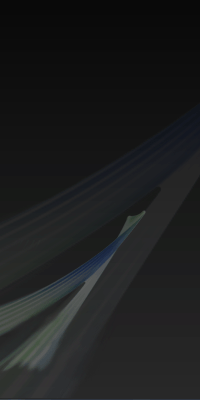В прошлом уроке на эту тематику я рассказал, как сделать видео при помощи Photoshop. Но Photoshop, как не крути создан для редактирования фото, а не видео. Сейчас при помощи очередного продукта от Adobe, я покажу как сделать видео с очень реалистичными профессиональными спец-эффектами.
Нам понадобится:
- QuickTime Player 7.4 и больше
- Adobe After Effects CS4 и больше
- Видеокамера
За последнее время программ для редактирования и создания разного видео стало очень много. Соответственно и количество форматов и расширений увеличилось в двое. Раньше эталоном качества был формат AVI, но теперь ему на смену пришел VOB. Но не буду загружать, просто скажу, что при помощи современных программ и небольшого опыта работы с ними, можно создать нечто похожее на это:
Но до этого еще далековато.  Для начала давайте просто сделаем световой меч.
Сразу хочу сказать, что основной программой для создания эффектов будет сегодня Adobe After Effects. Давайте откроем эту чудо программу:
Поскольку видео выше на тему Звездных Войн, сегодня я покажу как сделать реалистичный световой меч. Для этого нам понадобится нестандартный эффект Light_Saber_V2. Скачать этот эффект можно тут:
Эффект мы установили. Теперь давайте загрузим видео для него. Для этого нажмем File>Import>File и выберем наше видео, желательно формата .mov
Появившийся файл перенесем на шкалу времени:
Нажмем Layer>New>Solid...
Появилось "странное" окно. Ну не буду погружать вас в ее содержимое. Просто нажмите Make Comp Size и затем нажмите Ок.
Теперь перетащим наш эффект на нашу видео-картину. Для этого введем в поиске на вкладке Effects & Presets название нашего эффекта: Light_Saber_V2
Теперь перетаскивайте его. Вот такой получился световой меч.
Давайте немного изменим его. Сделаем например красного цвета. Для этого щелкайте по эскизу цвета в строке Color. Теперь давайте приступим к анимированию меча. Для этого щелкните по "часикам" у строк Position Start и End Position. То есть начальная и конечная позиция меча будет изменятся.
Анимировать меч лучше с конца видео. Не в коем случает не перетаскивайте меч. Нужно именно менять позиции с помощью "круглишков" на концах меча.
После работы нажмите Motion Blur.
Теперь давайте сохраним видео. Для этого нажмите File>Export>QuikTime Movie... За тем нажмите Ок. Сохраняйте видео где нужно.
Готово!
Источник: |